آموزش وصل شدن به سرور مجازی لینوکس
یا همان Secure Shell پروتکلی امن برای اتصال به از راه دور است. برای برقراری اتصال SSH، به یک برنامه کلاینت برای SSH مانند نرمافزار PuTTY نیاز دارید. در این مقاله، نحوه استفاده از PuTTY (ترمینال SSH) برای اتصال به سرور لینوکس را به شما آموزش میدهیم. برای سفارش سرور اختصاصی ایران کلیک کنید.
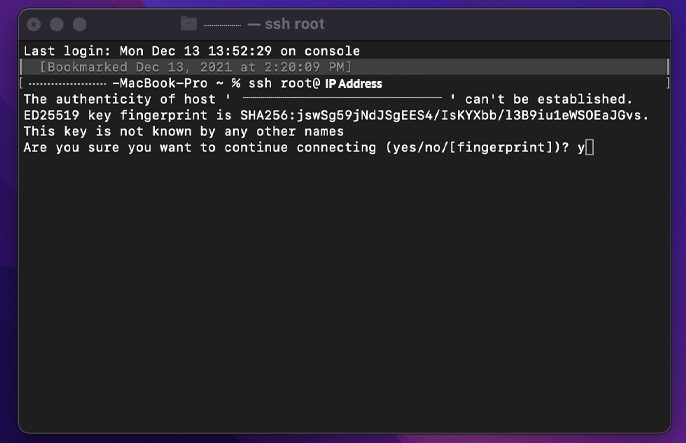
چگونه PuTTY را دانلود کنیم؟
معمولاً از PuTTY در ویندوز استفاده میشود؛ اما امکان استفاده از این برنامه در لینوکس و مک نیز وجود دارد. درادامه، روش دانلود PuTTY برای سیستمعاملهای مختلف را توضیح میدهیم.
اتصال به سرور لینوکس از ویندوز (Windows)
آخرین نسخه PuTTY SSH را از وبسایت رسمی آن دانلود و روی سیستمعامل ویندوز کامپیوتر خود نصب کنید و اطلاعات را وارد کنید.
اتصال به سرور لینوکس از طریق ویندوز
اتصال به سرور لینوکس از لینوکس (Linux)
در این مورد بیشتر کاربران از OpenSSH استفاده میکنند که ازقبل در لینوکس (Linux) نصب شده است. در لینوکس، PuTTY بیشتر برای اشکالزدایی (Debugging) و اتصال به پورتها و سوکتهای خام بهکار برده میشود.
sudo aptitude install putty
درادامه، با دستور زیر آن را نصب کنید:
sudo aptitude install putty-tools
brew install putty (or) port install putty
هر آنچه باید درباره SSH و امنیت آن بدانید در مقالهی زیر آمده است.
اطلاعات موردنیاز برای راهاندازی PuTTy
قبل از اینکه از PuTTY استفاده کنید، به اطلاعاتی نیاز دارید؛ ازجمله:
- آدرس سرور
- پورت SSH
- نام کاربری SSH
- رمزعبور SSH.
اطلاعات بالا در پنل کاربری یا شما قرار دارد، در غیر اینصورت از پشتیبانی هاستینگ کمک بگیرید.
نحوه اتصال PuTTY
برای اتصال PuTTY باید مراحلی را دنبال کنید که درادامه گفته میشود:
- PuTTY را راهاندازی و سپس IP SSH و پورت SSH سرور خود را وارد کنید. برای ادامه این فرایند، روی دکمه Open کلیک کنید.
چطور میتوانیم از ویندوز به سرور لینوکس وصل شویم؟
- در این مرحله، پیامی برایتان نمایش داده میشود که براساس آن، باید نام کاربری SSH خود را وارد کنید. برای کاربران VPS، این نام کاربری معمولاً root تعریف شده است. کاربران هاست اشتراکی نیز باید نام کاربریای را وارد کنند که ازقبل برایشان تعریف شده است (مانند u721233450). بعد از ورود نام کاربری، دکمه Enter را فشار دهید.
- در این مرحله، رمزعبور SSH خود را تایپ کنید و Enter را فشار دهید. بهدلایل امنیتی، رمزعبور شما در این بخش نمایش داده نمیشود؛ ازاینرو، برای تایپکردن آن باید نهایت دقت را بهخرج دهید.
اتصال به VPS لینوکس از طریق SSH
بعد از طی مراحل گفتهشده، با استفاده از کلاینت PuTTY SSH بهراحتی به حساب کاربری خود متصل خواهید شد.
نحوه استفاده از PuTTYgen
وصل شدن به سرور لینوکس
آموزش نحوه اتصال به ssh سرور لینوکس
نصب کلید عمومی (Public Key) روی سرور
۱. PuTTY چیست؟
PuTTY نرمافزاری برای برقراری ارتباط با است. درواقع، با استفاده از نرمافزار PuTTY، میتوانید به سرور لینوکسیتان متصل شوید.
۲. چگونه PuTTY را دانلود کنیم؟
نحوه دانلود PuTTY بسته به سیستمعاملتان متفاوت است. برای سیستمعامل ویندوز، فقط کافی است این نرمافزار را از وبسایت معتبر دانلود و نصب کنید. نحوه دانلود PuTTY برای سیستمعاملهای لینوکس و مک نیز در همین مطلب توضیح داده شده است.
۳. برای راهاندازی PuTTY به چه اطلاعاتی نیاز داریم؟
برای راهاندازی PuTTY به آدرس سرور، پورت SSH، نام کاربری SSH و رمزعبور SSH نیاز دارید.
۴. نحوه اتصال PuTTY چگونه است؟
- راهاندازی کلاینت PuTTY SSH و واردکردن پورت SSH؛
واردکردن نام کاربری برای اتصال و ورود به باید از نرم افزار putty استفاده کنید، نرم افزار Putty نرم افزار سمت مشتری (Client) است: این بدان معناست که یک سرور باید در سطح شبکه وجود داشته باشد تا نرم افزار به آن متصل شود. در حقیقت سرور مورد استفاده ما همان سرویس SSH است که در حال حاضر روی سرور اصلی اجرا می شود و اگر سرور از کار بیفتد یا سرویس اجرای SSH (پوتی) به درستی اجرا نشود، نمی توانیم از طریق SSH، به سرور متصل شویم.
طبیعتاً به منظور اتصال به سرور های لینوکس از طریق دیوایس های مختلف به نرم افزار های خاصی نیز نیاز داریم، در این دسته از مبحث آموزش لینوکس، نحوه اتصال به لینوکس را بصورت ساده و دقیق توضیح خواهیم داد…
آموزش استفاده از سرور مجازی
بسیاری از افرادی که برای اولین بار سرور مجازی خریداری می کنند و اطلاعاتی مانند IP، یوزرنیم و پسورد در اختیارشان قرار می گیرد، نمی دانند که چگونه باید به کمک این اطلاعات به سرور مجازی خودشان متصل شوند.
نگران نباشید؛ ما این جا هستیم تا به شما به صورت گام به گام آموزش دهیم. ابتدا باید به این نکته اشاره کنیم که ورود و خروج از سرور مجازی چه باشد و چه لینوکس، کار سختی نیست و شما به راحتی می تواند از هر سیستم عاملی که داشته باشید، این کار را انجام دهید. البته این نکته را در نظر داشته باشید که نحوه ورود به سرور مجازی لینوکس با ورود به سرور مجازی ویندوز متفاوت است و ما در اینجا آموزش استفاده از سرور مجازی لینوکس را در اختیارتان قرار خواهیم داد.
نکته: به منظور بررسی سرویس های سرور مجازی لینوکس از آسام سرور، میتوانید از طریق لینک روبرو: صفحه ؛ به سرویس های سرور لینوکس دسترسی داشته باشید، به منظور دسترسی به سرویس سرور مجازی های دیگر نیز میتوانید به صفحه از آسام سرور مراجعه نمائید❗
آموزش اتصال به سرور مجازی لینوکس از طریق ۴ روش زیر:
با کلیک روی لینک های داده شده در بخش بالا میتوانید به روش های مورد نظر بصورت مستقیم دسترسی داشته باشید!
نکته مهم: معمولاً در اکثر مواقع، از PUTTY به منظور اتصال به سرور لینوکس استفاده میشود!
در ادامه بصورت کامل و جامع، روش های اتصال به سرور مجازی لینوکس را توسط های ویندوز، اندروید و مک اوس توضیح خواهیم داد، با آسام سرور همراه باشید؛
آموزش وصل شدن به سرور مجازی لینوکس با سیستم عامل Windows
مرحله 1: برعکس سرویس RDP، پوتی بصورت پیش فرض نصب نشده است؛ پس لازم است تا نرم افزار را دانلود کنید؛
مشابه با تصویر؛ پس از ورود به صفحه دانلود، فیلد زیر را پیدا کنید و سپس نرم افزار پوتی را دانلود کنید:
دانلود Putty: از طریق لینک روبرو به منظور: برای سیستم عامل های ویندوز؛ میتوانید به نرم افزار پوتی دسترسی داشته باشید❗
در ادامه نیز روی گزینه Open کلیک کنید تا فرآیند ورود به سرور مجازی لینوکس را شروع کنید:
توجه: شماره SSH در حالت پیش فرض 22 است، همچنین مطمئن شوید که گزینه SSH انتخاب شده است!
مرحله 3: در اولین ورود به سیستم یک صفحه هشدار باز می شود! اگر مطمئن هستید که اطلاعات صحیح را وارد کرده اید، روی گزینه Yes کلیک کنید؛ در اتصالات مجدد، این هشدار را نشان نخواهد داد، زیرا کلید میزبان اکنون در رایانه محلی ذخیره شده است:
مرحله 4: اکنون اتصال ایجاد شده است، مشابه با تصویر، از بخش فیلد داده شده در پوتی، فقط نام کاربری را تایپ کرده و Enter را فشار دهید؛ پس از آن رمز عبور را نیز در فیلد مورد نظر تایپ کرده و مجدداً Enter را فشار دهید:
توجه مهم: به دلایل امنیتی، کاراکترهای تایپ شده را به عنوان رمز عبور نخواهید دید!
مرحله 5: با ورود به سرور مجازی لینوکس، با محتوایی مشابه تصویری که مشاهده میکنید مواجه خواهید شد:
ssh
نکته: پس از وارد کردن پسورد، سوالی با مضنون روبرو از شما پرسیده خواهد شد: آیا از اتصال به سرور مطمئن هستید؟ جهت تایید فرآیند اتصال، عبارت YES یا Y را تایپ کنید و در ادامه کلید Enter را فشار دهید:
از طریق نرم افزار JuiceSSH، به منظور اتصال به VPS با اندروید اقدام کنید؛ میتوانید از طریق لینک روبرو جهت: ، دسترسی لازم را داشته باشید❗
نکته: لازم به ذکر است اتصال شما به سرور مجازی از طریق اندروید نیز میسر میباشد و میتوانید به راحتی از آن استفاده کنید؛
- پس از دانلود و نصب نرم افزار، پس از ورود، روی گزینه Manage Connections کلیک کنید و در ادامه نیز طبق تصویر، روی علامت + کلیک کنید:
- اکنون مشابه با تصویری که ملاحظه میکنید؛ از طریق بخش Identity، گزینه New را انتخاب کنید و در ادامه نیز، در بخش اول فیلد Username، نام کاربری را وارد نمایید و در بخش دوم فیلد SET (OPTIONAL)، رمز سرور لینوکس را وارد کنید و نهایتاً پس از اعمال تغییرات، روی تیک بالای صفحه از سمت راست کلیک کنید:
- در نهایت، آی پی سرور را در بخش Address وارد نمایید و سپس با کلیک بر روی تیک در سمت راست از بالای صفحه، کانکشن را تایید کنید؛ در ادامه؛ بر روی کانکشنی که ایجاد کردید کلیک کنید و منتظر بمانید، در حین فرآیند اتصال سوالی از شما پرسیده میشود؛ با کلیک روی گزینه Accept تایید کنید و منتظر بمانید تا اتصال برقرار شود:
- پس از برقراری اتصال، صفحه ای مبتنی بر آموزش استفاده از SSH در اندروید را دریافت خواهید کرد، جهت عبور از بخش آموزشی، روی گزینه OK – I’VE GOTIT کلیک کنید: